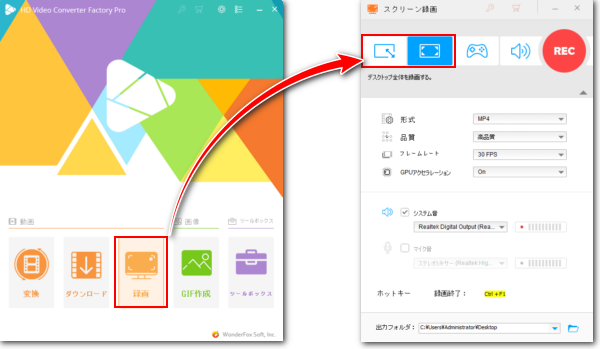
Prime VideoやU-NEXT、FOD、Abema、Hulu、WOWOWなど、現在はインターネット上に数多くの動画配信サービスが提供されており、それらを利用すれば、テレビを購入しなくても、インターネットを使ってテレビ番組を視聴することができます。
これらのネットテレビの動画は録画とダウンロード機能が提供されていないため、ローカルに保存したい場合は専門的な録画ソフトを利用しなければなりません。
ここではWindowsパソコンで使える強力な録画ソフトをおすすめし、それを利用してインターネットテレビを録画して高画質の動画ファイルに保存する方法をご紹介します。ぜひ、お見逃しなく!
WonderFox HD Video Converter Factory ProはWindowsパソコンと互換性がある多機能録画ソフトです。各種のネットテレビを録画してMP4/MKV/MOV/AVI形式の動画ファイルに保存できる上、出力の動画ファイルを500以上の形式&プリセットに変換したり、解像度やフレームレート、ビットレート等のパラメータを調整したり、高品質を維持しながら動画のファイルサイズを圧縮したりすることができます。また、録画データから不要な部分を削除、複数の動画を一つに結合、動画を回転・反転させ、動画の画面をトリミングする等の簡単編集もサポートします。何時間も録画し続けられますし、録画の範囲は自由に設定可能です。
そしてネットテレビを録画して動画ファイルに保存できるほか、WonderFox HD Video Converter Factory Proを利用してサブスク音楽や音声配信サービス、インターネットラジオ等を録音して高音質の音声ファイルに保存することもできます。更に、強力な「ダウンロード」機能を利用してYouTubeやニコニコ、Vimeo等の動画投稿サイトから最高画質8Kの動画を超高速でダウンロードすることもできます。画像/動画でGIF作成、動画から音声を抽出、画像で動画作成等の機能もきっとお役に立てると思います。
ここではWonderFox HD Video Converter Factory Proを利用してWindowsパソコンでネットテレビを録画する手順をご説明します。実際に試してみたい方はこの多機能録画ソフトをお使いのWindowsパソコンに無料ダウンロード無料ダウンロードしてインストールし、無料トライアルをお試しください。
ソフトを実行し、五つのメイン機能から「録画」を開きます。
画面トップのアイコンをクリックして録画の範囲を設定します。一つ目はウィンドウを録画したり、画面の指定範囲を録画したりできます。二つ目はパソコンのスクリーン全体を録画します。ネットテレビの番組を全画面で再生しながら、パソコンのスクリーン全体を録画することをおすすめします。
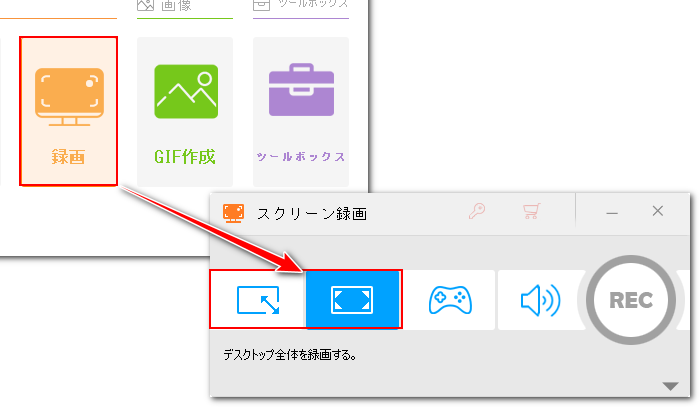
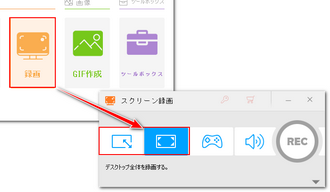
必要に応じて出力動画の形式と品質、フレームレートを設定します。MP4形式、高品質でインターネットテレビを録画することをおすすめします。また、普通の動画なら、フレームレートは30FPSで十分だと思います。
「GPUアクセラレーション」をONに設定しておけば、ネットテレビを録画する際にパソコンのパフォーマンスへの影響を大幅に抑えることができます。
ネットテレビを画面録画する際にその音声も一緒に動画に収録するために、「システム音」のチェックを入れてください。また、「マイク音」はパソコンの外部音声を録音しますので、そのチェックを外してください。
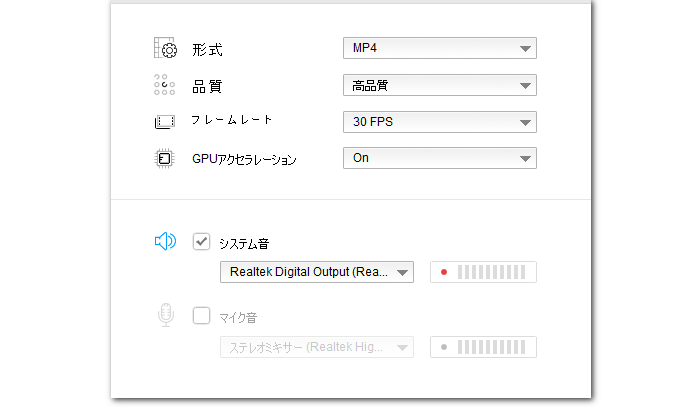
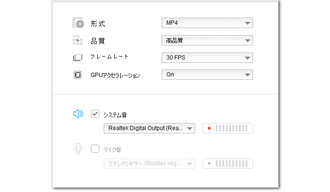
「▼」アイコンをクリックして録画ファイルの保存先を設定します。
「REC」ボタンをクリックし、インターネットテレビを録画し始めます。
番組が終わったら、ホットキー「Ctrl+F1」を押して録画を終了します。
あわせて読みたい:FODの動画を画面録画して保存する方法、スカパー!配信番組を録画する方法、AbemaTVの動画を画面録画して保存する方法
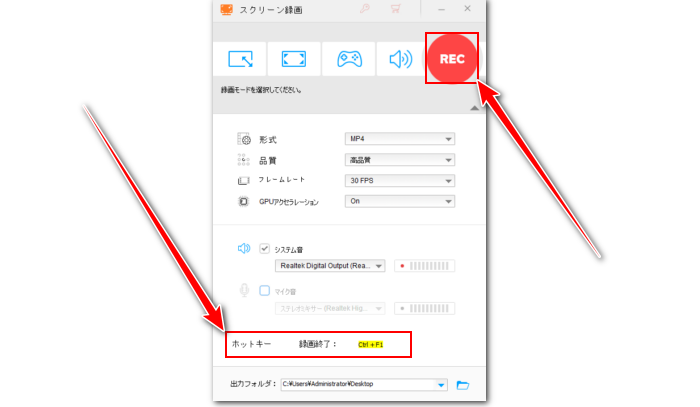
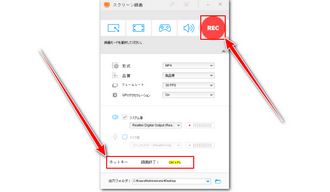
高画質録画ソフトWonderFox HD Video Converter Factory Proを無料体験 >>高画質録画ソフトWonderFox HD Video Converter Factory Proを無料体験 >>
* ご注意:無断で著作権があるコンテンツを保存して使用することは違法行為に当たる可能性があります。本文で紹介するネットテレビを録画する方法に関して全てのご利用は自己責任でお願いします。また、保護技術が使用された一部のネットテレビを録画できない場合もあります。
この記事ではWindows向けの多機能録画ソフトWonderFox HD Video Converter Factory Proを利用してネットテレビの番組を録画して高画質の動画ファイルに保存する方法についてご紹介しました。ご参考になれたら幸いです。
WonderFox HD Video Converter Factory Proでは高画質でパソコンの画面を録画できるだけでなく、パソコンの音声のみをキャプチャして高音質の音声ファイルに保存することも可能です。そして1000以上のサイトから動画/音楽をダウンロードする機能もあります。早速インストールして無料で体験してみましょう!
利用規約 | プライバシーポリシー | ライセンスポリシー | Copyright © 2009-2025 WonderFox Soft, Inc. All Rights Reserved.